word2019怎么加密大家知道嗎?很多時候為了避免被朋友家人誤刪除工作文本,有時候會講一些重要的文件設置訪問權限,這樣就可以很好的保護文檔。下面小編為大家介紹下word2019怎么設置權限以及修改權限。
word2019設置訪問權限:
1、用密碼進行加密
打開原始文件,在“文件”菜單中單擊“信息”命令,在右側的面板中單擊“保護文檔”按鈕,在展開的下拉列表中單擊“用密碼進行加密”選項,如下圖所示。
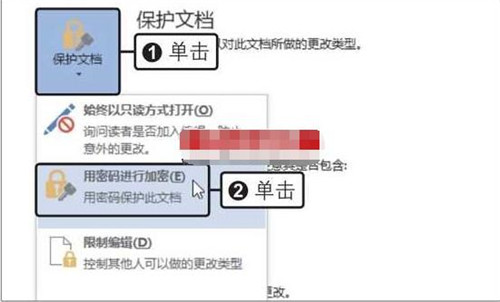
2、輸入密碼
彈出“加密文檔”對話框,在“密碼”文本框中輸入“123456”,單擊“確定”按鈕,如下圖所示。
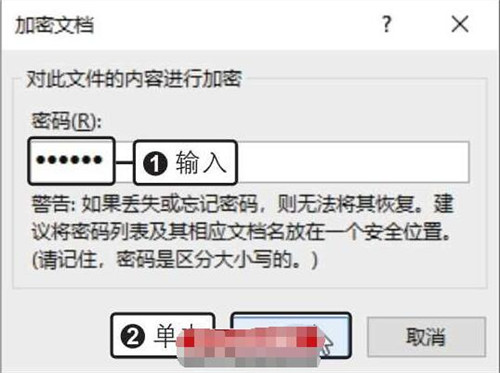
3、確認密碼
彈出“確認密碼”對話框,在“重新輸入密碼”文本框中輸入“123456”,單擊“確定”按鈕,如下圖所示。
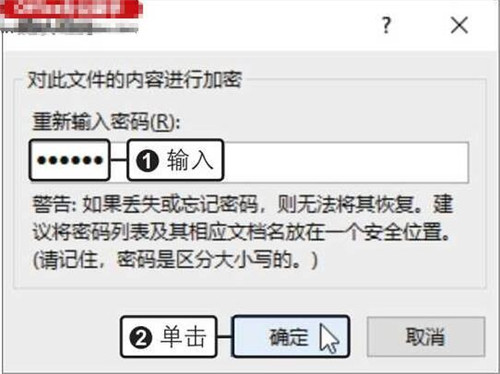
4、查看權限
此時在“保護文檔”下方可以看見設置的權限內容,即“必須提供密碼才能打開此文檔”,如下圖所示。
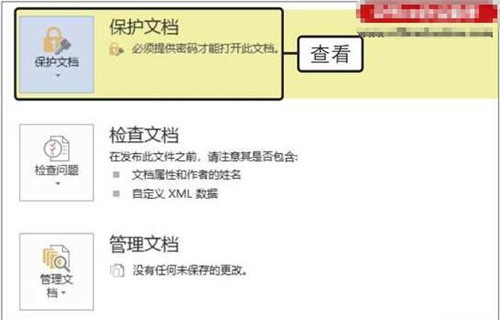
取消文檔的密碼保護
只有輸入正確的密碼才能打開用密碼進行加密的文檔。若要刪除文檔的密碼,需在打開文檔后,單擊“文件》信息”命令,在右側的面板中單擊“保護文檔》用密碼進行加密”選項,如右圖所示,在彈出的“加密文檔”對話框中刪除密碼,單擊“確定”按鈕后保存文檔,即可刪除文檔的密碼。
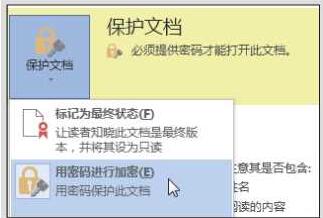
word2019修改權限的方法:
1、限制編輯
打開原始文件,切換到“審閱”選項卡,單擊“保護”組中的“限制編輯”按鈕,如下圖所示。
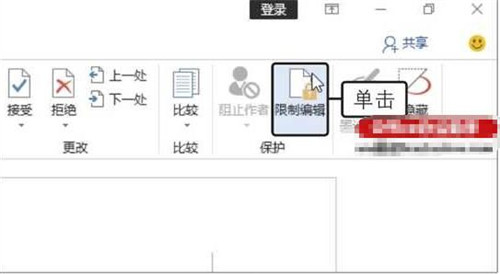
2、啟動強制保護
打開“限制編輯”窗格,在“編輯限制”選項組下勾選“僅允許在文檔中進行此類型的編輯”復選框,設置編輯限制為“不允許任何更改(只讀)”,單擊“是,啟動強制保護”按鈕,如下圖所示。
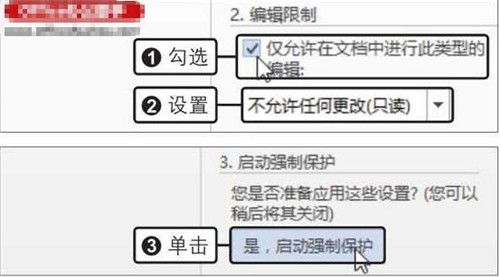
3、輸入密碼
彈出“啟動強制保護”對話框,在“新密碼”文本框中輸入“123”,在“確認新密碼”文本框中再次輸入“123”,單擊“確定”按鈕,如下圖所示。
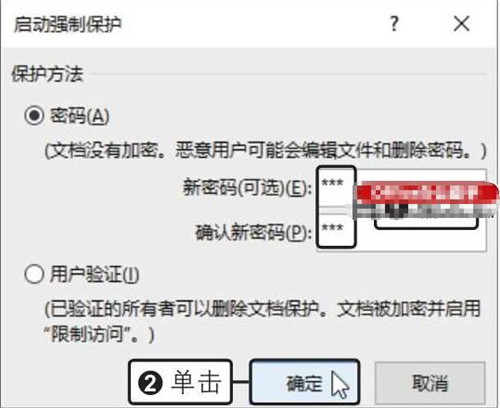
4、查看設置權限后的效果
此時在“限制編輯”窗格中可以看見設置好的權限內容,如下圖所示。當其他用戶試圖編輯文檔時,可發現無法進行編輯。
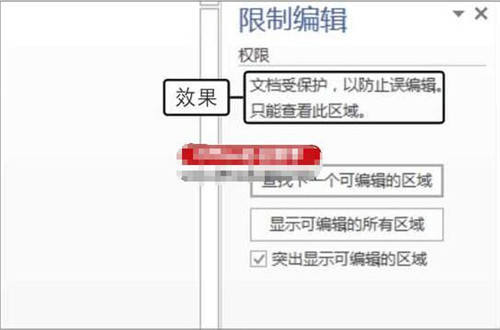
以上便是word2019設置訪問權限的教程以及修改權限的方法了,大家學會了嗎?大家可以關注office學習網網,里面有更多精彩的word2019教程供大家學習。






